CROS (Cross-Origin Resource Sharing) est un mécanisme important qui permet aux utilisateurs de garder leur site Web sécurisé et de protéger leurs visiteurs..
Cependant, parfois, les utilisateurs peuvent faire face au navigateur ne prend pas en charge les problèmes de demandes d'origine croisée. Ce problème peut être causé par plusieurs raisons, notamment une configuration de politique incorrecte ainsi que des bogues de navigateur.
Suivez les étapes décrites dans cet article pour résoudre le problème du navigateur ne prenant pas en charge le problème des demandes d'origine croisée sur votre ordinateur.
CONSEIL RAPIDE: Dans la plupart des cas, les problèmes de demande d'origine croisée sont le résultat de bogues de navigateur. De ce point de vue, il est clair que vous avez besoin d'un navigateur stable et léger.
Opera coche facilement ces deux cases, vous permettant d'oublier tous ces problèmes. De plus, à la base, c'est un navigateur conçu avec la sécurité à l'esprit.
Ainsi, il regorge de fonctionnalités qui rendent la navigation facile et sûre, avec un VPN illimité intégré directement dans Opera lui-même.
Cela facilite la navigation avec une adresse IP virtuelle qui aide à masquer votre emplacement réel et bloque les cookies qui ont l'habitude de vous suivre en ligne.
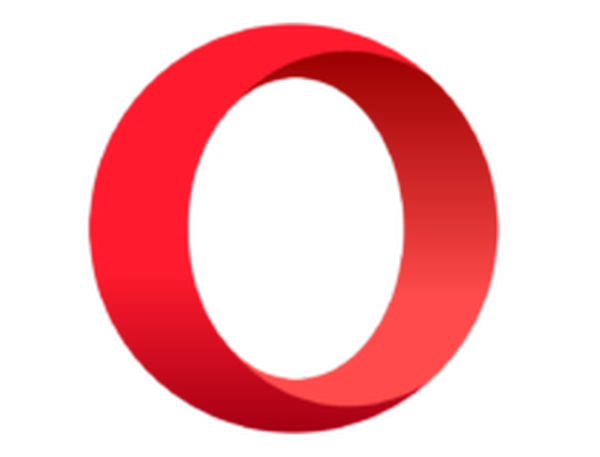
Opéra
Si votre navigateur ne prend pas en charge les requêtes d'origine croisée, téléchargez Opera. Votre problème sera résolu instantanément! Obtenir gratuitement Visitez le site WebComment activer l'origine croisée dans mon navigateur?
1. Résoudre les problèmes d'origine croisée dans Firefox
Modifier la préférence de politique d'origine
- Lancez le navigateur Firefox sur votre ordinateur.
- Dans le type de barre d'adresse about: config et appuyez sur D'accord.
- Maintenant tu verras Cela annulera votre garantie page.
- Cliquer sur J'accepte le risque! bouton.
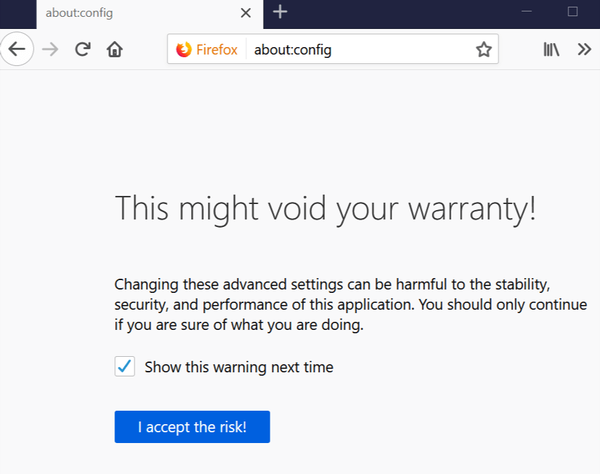
- Dans la page de configuration, recherchez security.fileuri.strict_origin_policy.
- Double-cliquez sur security.fileuri.strict_origin_policy.
- La colonne Valeur passera de Vrai à Faux.
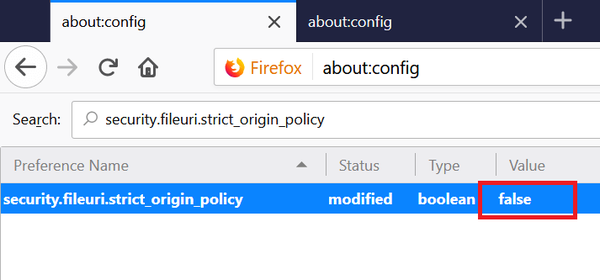
- Fermez et relancez le navigateur Firefox. Essayez à nouveau de faire la demande et vérifiez les améliorations possibles.
Si le problème de Firefox persiste, essayez la prochaine série d'étapes.
Utiliser le module complémentaire / outils de développement Firebug
- Lancez Firefox et chargez la page.
- Essayez maintenant d'accéder à la page ou effectuez l'action qui a entraîné le problème de sécurité des demandes inter-origines.
- Maintenant, ouvrez Firebug et copiez l'URL de la page avec l'erreur.
- Chargez à nouveau la page dans un autre onglet de Firefox.
- Maintenant, la page vous demandera d'ajouter le certificat requis.
- Ajoutez le certificat et cela devrait vous aider à résoudre la demande d'origine croisée.
2. Résoudre le problème de sécurité des demandes d'origine croisée dans Chrome
- Enregistrez tous les onglets ouverts et fermez le navigateur Chrome s'il est en cours d'exécution.
- Cliquez sur démarrer et tapez Chrome dans le champ de recherche.
- Faites un clic droit sur l'icône Google Chrome et sélectionnez Lieu de fichier ouvert.
- Cliquez à nouveau avec le bouton droit de la souris sur l'icône Google Chrome dans l'explorateur de fichiers et sélectionnez Propriétés.
- dans le Raccourci onglet, pour Cible, ajouter -désactiver-sécurité-web à la fin.
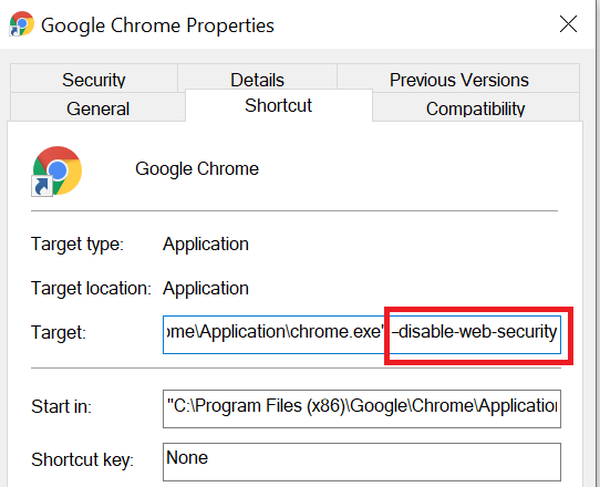
- Clique sur le Appliquer bouton pour enregistrer les modifications. Si vous êtes invité à fournir le mot de passe système, entrez votre mot de passe et cliquez sur D'accord.
- Fermer la Propriétés fenêtre.
- Maintenant, ouvrez le navigateur Chrome et vérifiez l'URL qui posait le problème de la demande d'origine croisée.
Si Chrome n'est pas le navigateur que vous utilisez, passez à l'étape suivante.
3. Correction d'une erreur d'origine croisée dans Internet Explorer
- Lancez Internet Explorer et cliquez sur Outils (icône d'engrenage).
- Cliquer sur options Internet.
- Aller au Sécurité et cliquez sur le Niveau personnalisé bouton.
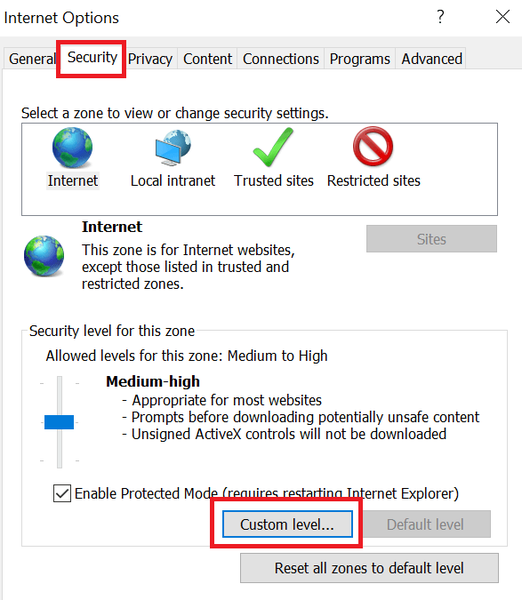
- Dans la fenêtre Paramètres de sécurité, recherchez Accéder aux sources de données sur plusieurs domaines sous le Divers section.
- Sélectionnez le Activer bouton.
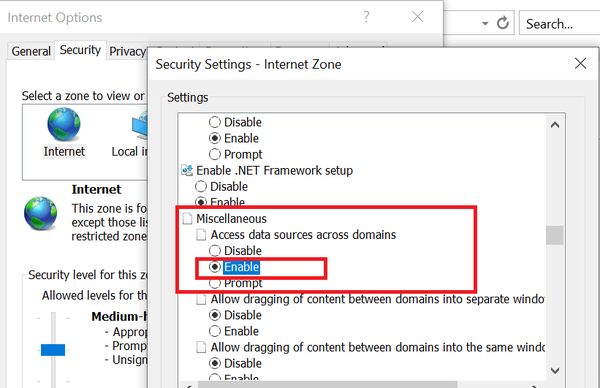
- Cliquez sur D'accord pour enregistrer les modifications. Cliquez sur D'accord à nouveau pour fermer la fenêtre.
- Fermez et relancez Internet Explorer à nouveau et vérifiez les améliorations éventuelles.
Et c'est ainsi que vous pouvez résoudre ce problème en cas d'utilisation du navigateur Internet Explorer. Avez-vous également effectué les étapes ci-dessus?
Faites-nous savoir comment la procédure s'est déroulée pour vous dans la zone de commentaires ci-dessous.
FAQ: en savoir plus sur les demandes d'origine croisée
- Qu'est-ce qu'une demande d'origine croisée?
Une requête cross-original est une requête HTTP provenant d'une source qui n'appartient pas au site Web que vous visitez. La plupart des navigateurs bloquent les demandes d'origine croisée principalement pour des raisons de sécurité.
- Comment activer CORS sur mon navigateur?
Suivez ces étapes pour activer l'accès cross-origin sur votre navigateur:
- Lancez le panneau de configuration et accédez à Réseau et Internet
- Cliquer sur options Internet et allez dans l'onglet Sécurité
- Clique sur le Niveau personnalisé bouton
- En dessous de Divers localiser le Accéder aux sources de données sur plusieurs domaines option
- Activez cette option pour activer l'accès CORS.
- CORS peut-il empêcher le CSRF?
CORS ne peut pas empêcher CSRF (falsification de requête intersite). Les attaques en un clic ne peuvent pas être empêchées ou bloquées par CORS. Au lieu de cela, les utilisateurs doivent prendre les mesures de précaution suivantes: mettre à jour votre logiciel antivirus, ne pas enregistrer votre nom d'utilisateur et votre mot de passe Internet Banking dans votre navigateur, ne pas ouvrir les e-mails suspects ou non demandés et désactiver les scripts dans votre navigateur.
Note de l'éditeur: Cet article a été initialement publié en avril 2020 et a depuis été remanié et mis à jour en août 2020 pour plus de fraîcheur, de précision et d'exhaustivité.
- Erreurs de navigateur
 Friendoffriends
Friendoffriends



![Tous les problèmes résolus par Windows Update Rollup [mai 2014]](https://friend-of-friends.com/storage/img/images/all-the-issues-fixed-by-windows-update-rollup-[may-2014].jpg)